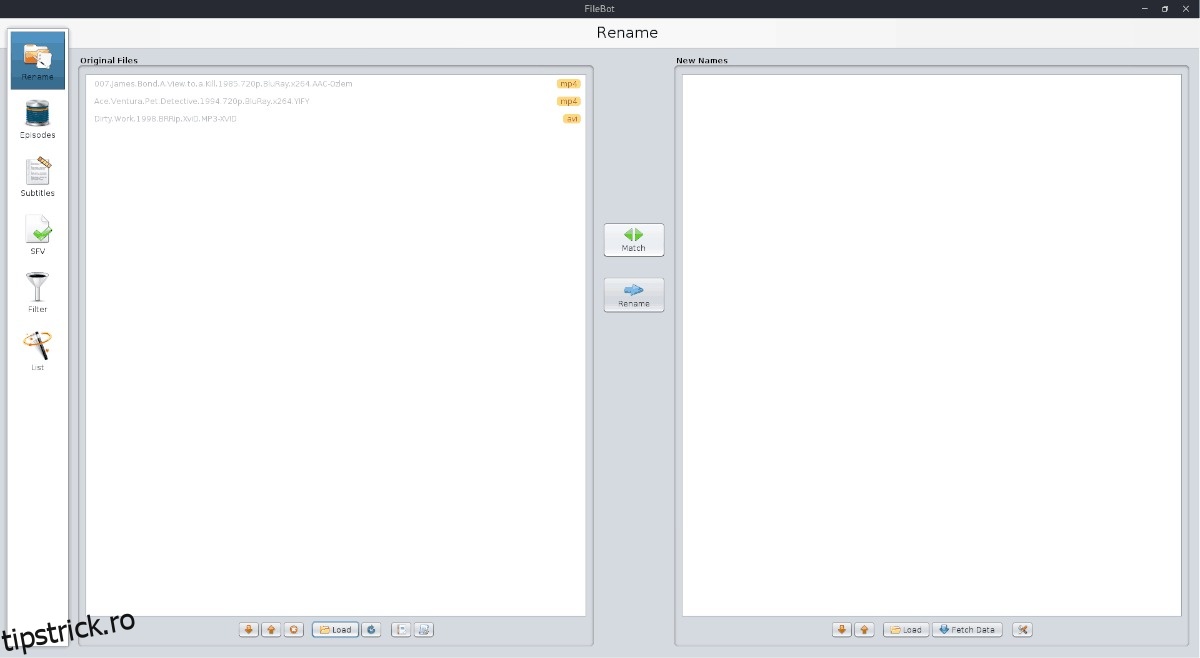Aveți o colecție media extinsă pe computerul dvs. Linux sau serverul Linux? Trebuie să organizați o cantitate mare de filme și emisiuni TV, dar nu sunteți sigur cum să o faceți în timp util? Dacă da, Filebot este aplicația Linux pentru tine! Este un instrument simplu GUI (și alte platforme) care poate scana și redenumi automat fișierele media pe Linux. Funcționează prin răzuirea fișierelor video pentru cuvinte cheie și se consultă cu mai multe baze de date pentru a determina numele potrivite pentru colecția dvs. media.
Notă: Filebot este gratuit, dar versiunea gratuită este limitată. Pentru a profita la maximum de Filebot pe Linux, este necesară plata. Costă aproximativ 6 USD pentru a obține toate funcțiile pentru un an sau 48 USD pentru deblocare pe viață.
Cuprins
Instalați Filebot
Înainte de a lucra cu Filebot, va trebui să vedem cum să-l instalăm pe Linux. A începe, accesează site-ul oficial și achiziționați o licență. Plata pentru Filebot nu este necesară pentru a finaliza acest ghid. Cu toate acestea, vă sugerăm insistent să faceți acest lucru, deoarece redenumirea fișierelor media pe Linux este mult mai ușoară cu versiunea deblocată.
După ce ați înregistrat o copie a Filebot, descărcați fișierul de lansare pe computer. Apoi, urmați instrucțiunile pentru a afla cum să instalați programul pe computer.
Ubuntu/Debian
Dezvoltatorii Filebot au un pachet DEB care poate fi descărcat pe site, care poate fi folosit pentru a instala pe Ubuntu sau Debian. Pentru ca acesta să funcționeze, deschideți un terminal și urmați instrucțiunile pas cu pas de mai jos.
Pasul 1: Folosind instrumentul wget, descărcați pachetul Filebot DEB pe computerul Ubuntu sau Debian.
wget https://get.filebot.net/filebot/FileBot_4.8.2/FileBot_4.8.2_amd64.deb
Pasul 2: Rulați comanda dpkg și încărcați pachetul pe computer.
sudo dpkg -i FileBot_4.8.2_amd64.deb
Pasul 3: După instalarea pachetului FileBot DEB pe computerul dumneavoastră Debian/Ubuntu, va trebui să corectați orice probleme de dependență care apar.
sudo apt install -f
sau
sudo apt-get install -f
Arch Linux
Dezvoltatorii FileBot nu acceptă Arch Linux, dar este în regulă; există un pachet AUR disponibil pentru descărcare. Pentru a obține pachetul AUR, deschideți un terminal și urmați instrucțiunile pas cu pas.
Notă: dacă aveți probleme la instalarea versiunii AUR a FileBot pe Arch Linux, luați în considerare instalarea versiunii Snap pe computer.
Pasul 1: Instalați atât Git, cât și Base-devel pe computerul dvs. Arch Linux, astfel încât să puteți interacționa manual cu AUR.
sudo pacman -S git base-devel
Pasul 2: Folosind git, descărcați cel mai recent instantaneu FileBot AUR.
git clone https://aur.archlinux.org/filebot.git
Pasul 3: Mutați fereastra terminalului din directorul principal (~/) în folderul „filebot” nou creat.
cd filebot
Pasul 4: Generați și instalați FileBot pe Arch Linux cu comanda makepkg.
makepkg -sri
Întâmpinați probleme la crearea FileBot din AUR? Citiți comentariile de pe pagină. Alți utilizatori vă pot ajuta să vă rezolvați problemele.
Fedora/OpenSUSE
Folosești Fedora sau OpenSUSE și ești interesat să folosești FileBot? Nu vă deranjați să încercați să descărcați arhiva TarGZ. În schimb, treceți la instrucțiunile pachetului Snap, deoarece este cea mai rapidă modalitate de a face programul să funcționeze pe distribuțiile Linux bazate pe RedHat.
Snap instrucțiuni
FileBot este în magazinul snap. Cu toate acestea, înainte de a-l putea instala, trebuie să aveți runtime-ul Snap configurat pe computerul dvs. Linux. Nu sunteți sigur cum să configurați Snap pe computerul dvs. Linux? Mergeți la ghidul nostru aici. Apoi, odată ce ați început să funcționeze timpul de execuție, deschideți un terminal și introduceți comanda de mai jos pentru a instala FileBot.
sudo snap install filebot
Redenumiți fișierele de film pe Linux
Pentru a redenumi un fișier de film în FileBot, începeți prin lansarea programului. Apoi, odată ce aplicația este deschisă, uitați-vă la panoul „Fișiere originale” din stânga.
În partea de jos a „Fișiere originale”, găsiți butonul „Încărcare” și faceți clic pe el pentru a afișa o fereastră de fișier deschis.
În fereastra de fișier deschis, căutați fișierele de film pe care doriți să le utilizați cu FileBot.
După ce FileBot a terminat de analizat fișierele, acestea vor apărea în panoul „Fișiere originale”. De acolo, faceți clic pe pictograma verde „Potrivire” din mijloc.
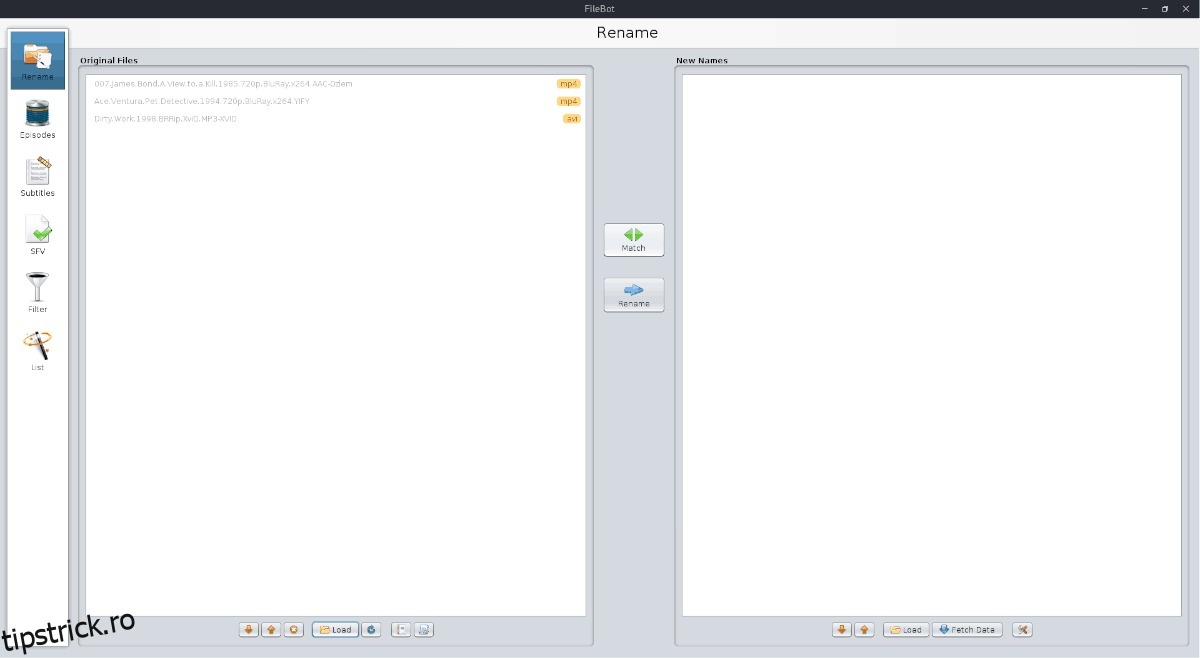
În meniul Match, găsiți „Mod film” și selectați opțiunea „TheMovieDB”.
Lăsați FileBot să vă scaneze fișierele de film în baza de date. Când se găsește o potrivire, acestea vor apărea în panoul „Nume noi”.
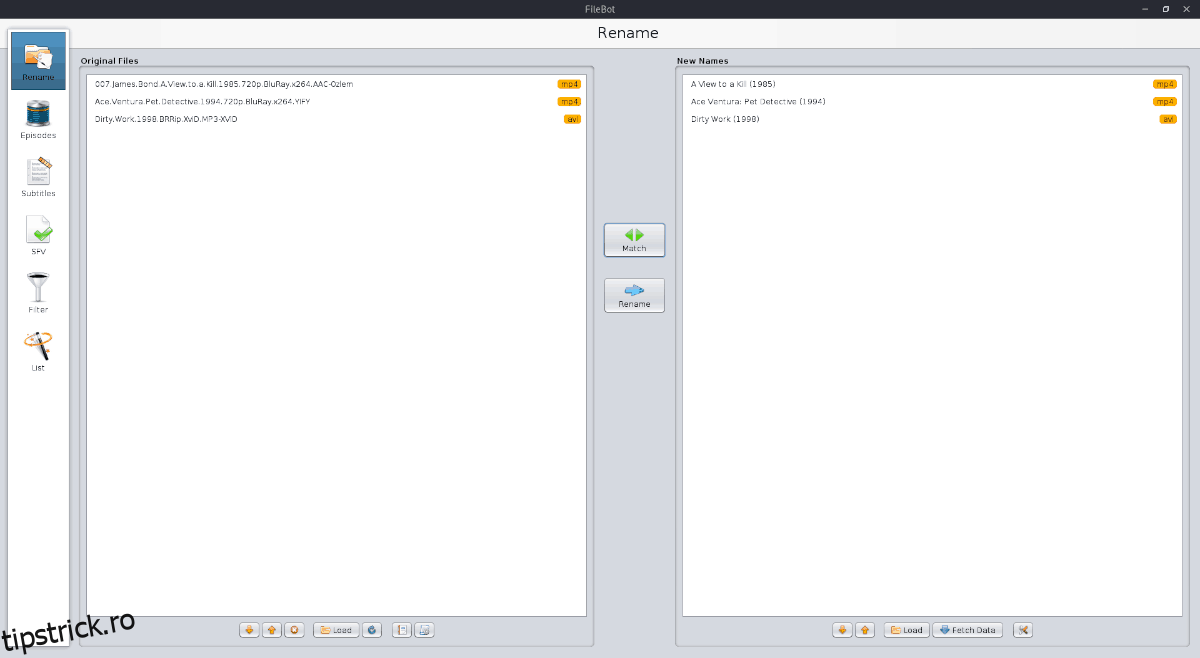
Pentru a redenumi fișierele de film, faceți clic pe „Redenumire”.
Redenumiți fișierele emisiunilor TV pe Linux
Pe lângă redenumirea fișierelor de filme, FileBot poate redenumi fișierele emisiunilor TV. Mai bine, este posibil să redenumiți o serie întreagă odată, mai degrabă decât un fișier la un moment dat.
Pentru a face acest lucru, faceți clic pe „Încărcare” sub panoul „Fișiere originale” din stânga. Căutați folderul rădăcină al emisiunii TV în care doriți să redenumiți (dosarul principal care deține toate dosarele de sezon).
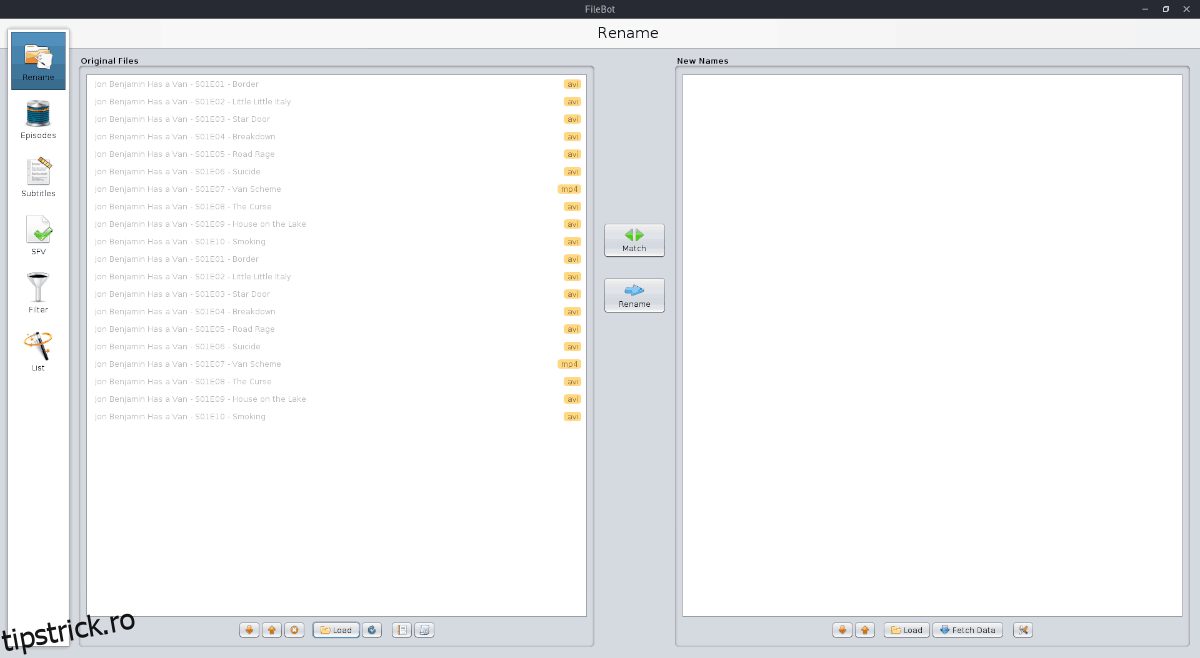
Când serialul TV este încărcat în panoul „Fișiere originale” din FileBot, faceți clic pe butonul verde „Potriviți”.
În meniul „Potrivire”, găsiți modul „Episode”, apoi selectați opțiunea „TheTVDB” și permiteți FileBot să redenumească toate episoadele TV.
Când FileBot termină potrivirea episoadelor TV, acestea vor apărea în panoul „Nume noi” din dreapta.
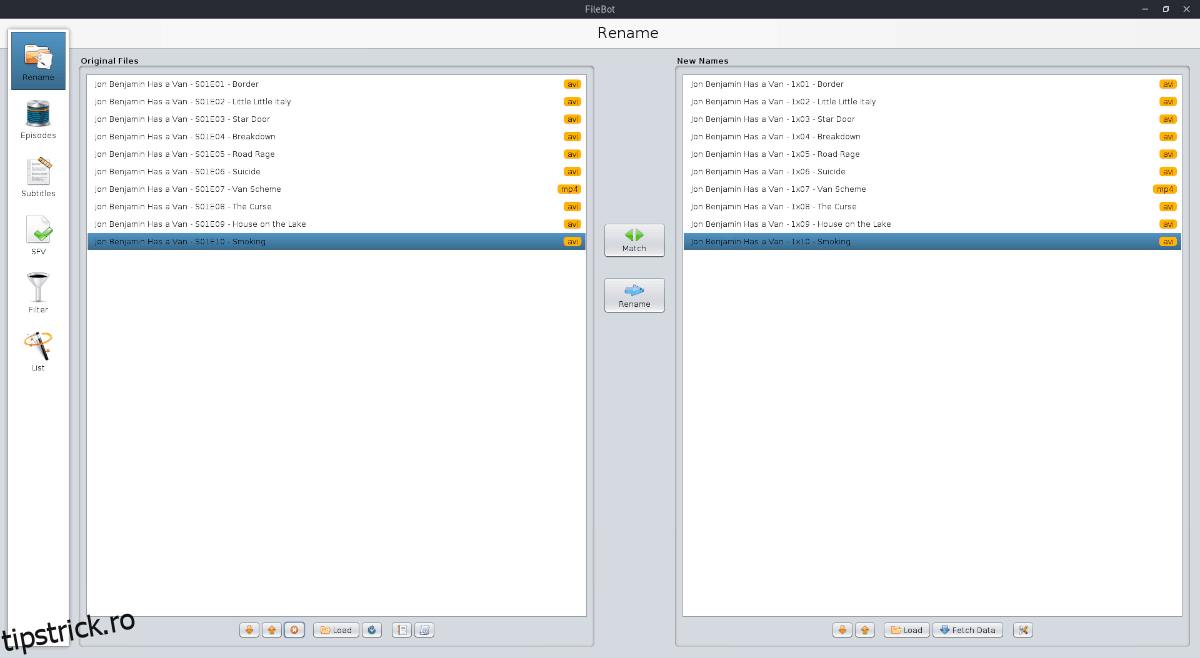
Pentru a aplica noile nume de fișiere fișierelor TV, faceți clic pe butonul albastru „Redenumire”.